Timeshift系統備份與還原
系統備份
一般Linux系統是比較穩定的,但是一旦崩潰就很難恢復,這里介紹 Timeshift系統備份工具。
-
安裝Timeshift
-
ubuntu 和 linux mint
sudo apt-add-repository -y ppa:teejee2008/ppa sudo apt-get update sudo apt-get install timeshif -
deepin
deepin 安裝相對比較復雜,但是在國外有一個 DEEPINES 補充庫,主要針對deepin不支持的軟件移植。
下載倉庫安裝包,訪問此網站下載,或者百度網盤
鏈接: https://pan.baidu.com/s/1sK0FiVaF_W_8YM94kpA8Uw 提取碼: 98uk。安裝擴展庫包:
sudo dpkg -i deepines-repository_3.1_amd64.debsudo apt-get update sudo apt-get install timeshift
-
-
打開timeshift軟件,設置備份與還原類型:
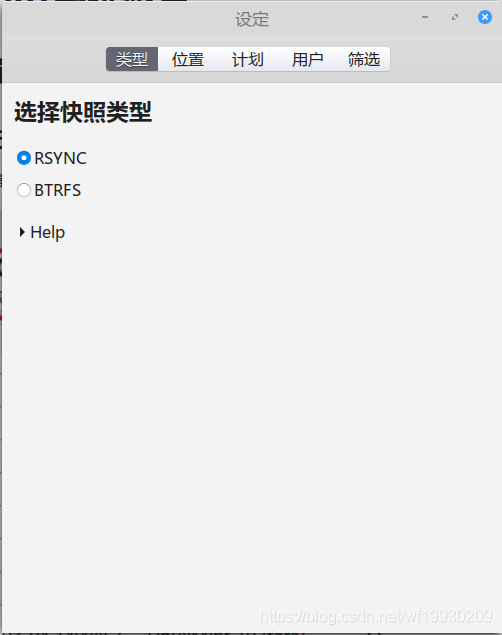
此處選擇【RSYNC】
-
在【位置】選項內選擇快照存儲的位置:
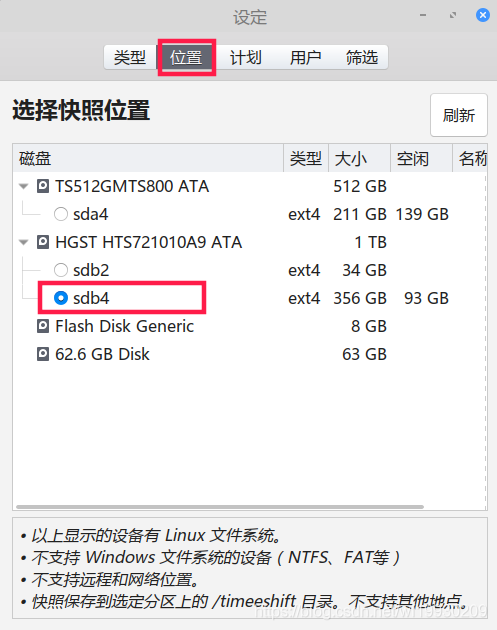
每臺設備安裝分區不一樣,大家安裝實際情況選擇,一般選擇比較大的空間存儲,并且最好是機械,這樣不容易損壞。
-
在【計劃】選項內不定期做備份

不選擇周期備份的原因是因為磁盤占用空間會不斷增長,需要定期清理。
-
在【用戶】選項內設置需要備份的分區,root默認就是全備份的,經測試更改也是無效的,也就是root必須備份。
建議這樣配置:
- root選擇【包含一切】或者【排除一切】
- home選擇【排除一切】
-
在【篩選】選項內可以自定義備份文件或文件夾
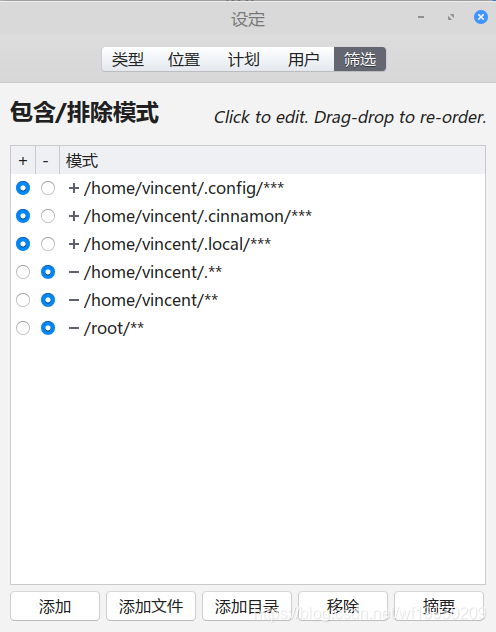
例如上圖中就是
/home/vincent目錄下除了.config、.cinnamon、.local文件夾外都不備份。建議這樣配置:
- 先將home整個目錄排除,添加
/home/vincent/** - home目錄下比較重要的如:
.local、.config等,需要加入,切記要加上***三個星
- 先將home整個目錄排除,添加
-
創建快照
此時timeshift會根據時間生成一個帶有時間戳的快照,此過程需要等待一段時間,并且期間不要對電腦執行任何操作。
還原主要針對三種情況
如果能夠進入系統
-
如果此時還能夠進入系統,直接打開 Timeshift軟件進行還原:

-
在彈出的窗口內點擊下一步開始進行還原到選中的節點:
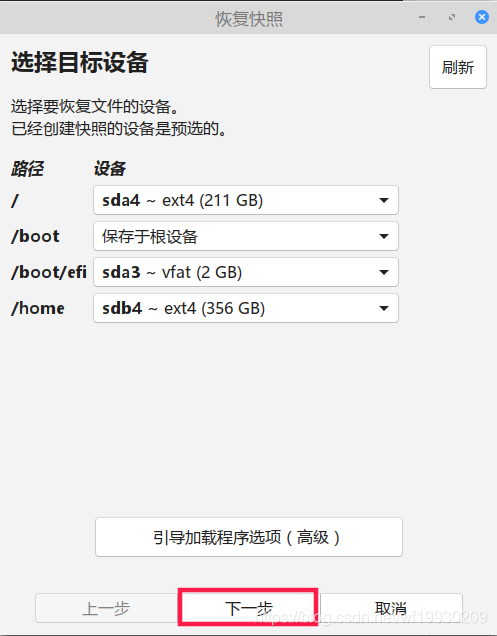
還原完成后重啟電腦即可。
如果只能進入登錄界面
一般系統崩潰后不能進入桌面,但是能夠進入登錄界面,現象就是在登錄界面輸入密碼后不會進入桌面,那么就要通過命令行的方式進行還原。
-
通過
Ctrl+Alt+F1(一般是F1-F6都可)進入tty終端: -
輸入用戶和密碼登錄
-
執行下面命令獲取系統當前可以還原的節點:
sudo timeshift --list輸出內容:
Device : /dev/sdb4 UUID : 197c4161-abc6-4069-8544-d86594211f04 Path : /home Mode : RSYNC Device is OK 12 snapshots, 92.5 GB freeNum Name Tags Description ------------------------------------------------------------------------------ 0 > 2018-08-08_11-49-26 O D 1 > 2018-08-13_23-02-06 O 2 > 2018-08-15_22-53-24 O 3 > 2018-08-21_09-37-29 O 4 > 2018-11-19_17-43-59 O 5 > 2019-01-20_19-36-34 O 6 > 2019-03-01_11-18-09 O 7 > 2019-03-01_14-54-37 O 8 > 2019-03-04_14-48-57 O 9 > 2019-03-10_20-50-00 O 10 > 2019-03-14_11-51-54 O 11 > 2019-07-16_16-35-42 O -
選擇一個節點進行還原
sudo timeshift --restore --snapshot '2019-07-16_16-35-42' --skip-grub–skip-grub 選項為跳過grub安裝,一般來說grub不需要重新安裝,除非bios啟動無法找到正確的grub啟動項,才需要安裝。
在輸出的內容中依次輸入【Enter】鍵和【y】鍵。
當然也可以直接輸入下面的命令,忽略交互式的安裝界面:
sudo timeshift --restore --snapshot '2019-07-16_16-35-42' --skip-grub --scripted
無法進入系統,通過U盤啟動系統
當登錄界面和桌面環境都無法進入時,一般系統已經徹底崩潰,此時只能通過Linux live CD進行還原。
-
制作Linux Mint 啟動盤,制作過程略。
-
進入Live系統后打開 Timeshift 軟件,點擊設置按鈕,設置快照的存儲位置:
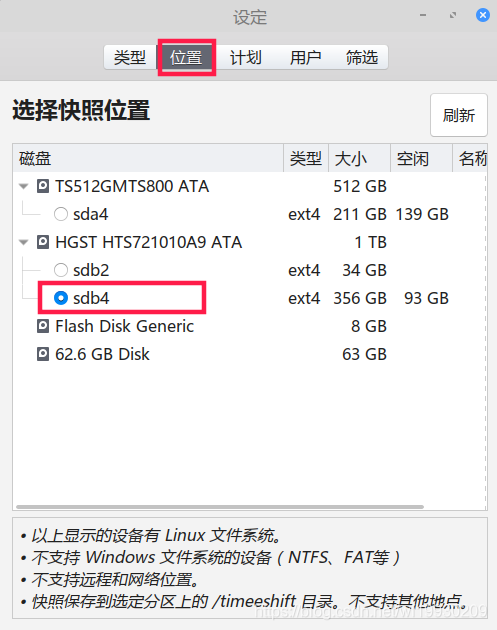
快照的存儲位置是Timeshift在做備份的時候就已經設置好的。
-
后續步驟和【如果能夠進入系統】內的還原方式一樣。
其實此時還可以通過命令行的方式進行還原,但是首先需要設置快照存儲的位置:
sudo timeshift --snapshot-device /dev/sdb4
后續步驟和【如果只能進入登錄界面】內的還原方式一樣。



















